Internet, Bilder und Vertrauen
28.04.2014 — Lars Kaupisch. Quelle: Verlag Dashöfer GmbH.
Vertrauen ist gut, Kontrolle ist besser – dieser Wahlspruch sollte auch und gerade im Internet gelten, wo Fragen des Datenschutzes und der persönlichen Sicherheit nicht erst seit gewissen NSA-Vorfällen ein Thema sind. Beim Surfen haben Sie Ihre Sicherheit zumindest insofern in den eigenen Händen, als Sie sich aussuchen können, welche Seiten Sie besuchen. Dass die meisten Seiten heutzutage beispielsweise mit Google Analytics trotzdem Daten über Ihren Browser und Ihr System sammeln, um Optimierungspotenzial zu erkennen, steht auf einem anderen Blatt.
Outlook
Zeitgemäß und zukunftsorientiert »
Auch für Ihre E-Mail-Sicherheit können Sie selbst Sorge tragen. Programme wie Outlook verfügen über Junk- bzw. Spamfilter und tun ihr Möglichstes, potenziell unerwünschte E-Mails ohne Umwege in Ihren Papierkorb zu befördern. Doch es bietet auch noch andere, weniger radikale Optionen an. Beispielsweise sorgt Outlook standardmäßig dafür, dass Ihnen Bilder in E-Mails nicht angezeigt werden, solange Sie den Absender der Mail nicht als vertrauenswürdig gekennzeichnet haben.
Das liegt ganz einfach daran, dass Bilder (solange sie nicht vollständig in eine E-Mail eingebettet wurden) zuerst heruntergeladen werden müssen, bevor sie angezeigt werden können. Bei diesem Ladevorgang erhält der Bild-Server Informationen darüber, dass Ihre E-Mail-Adresse gültig ist und kann das unter Umständen zum Anlass nehmen, weitere E-Mails an Sie zu senden – womit wir wieder bei Spam wären.
Das "Vertrauenscenter"
Diese Schutzfunktion können Sie allerdings ganz auf Ihre eigenen Bedürfnisse abstimmen (möglicherweise finden Sie ja, dass Outlook maßlos übertreibt oder ähnliches). Je nachdem, welche Outlook-Version Sie verwenden , finden Sie das "Trust Center" bzw. das "Vertrauensstellungscenter" auf verschiedenen Wegen. Die abgebildeten Screenshots zeigen die Varianten für Outlook 2007 und 2013.
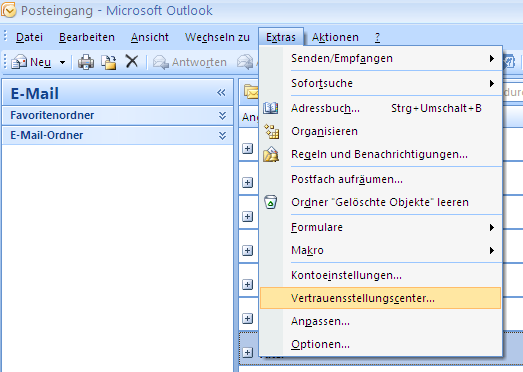
Outlook 2007
In Outlook 2007 erreichen Sie den Menü-Punkt einfach über "Extras" und "Vertrauensstellungscenter". Anschließend wählen Sie den Punkt "Automatischer Download" aus. So heißt der Punkt auch in Outlook 2013, hier erreichen Sie ihn allerdings über "Datei", "Optionen", "Trust Center" und schließlich "Einstellungen für das Trust Center".
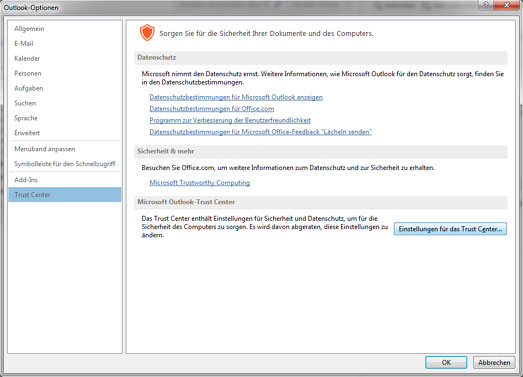
Outlook 2013
Sind Sie erst einmal dort, können Sie per Setzen eines Häkchens grundsätzlich entscheiden, ob Bilder, die in HTML-Nachrichten enthalten sind, automatisch heruntergeladen werden sollen oder nicht. Von Ihrer Wahl hängt ab, ob weitere Unterpunkte auswählbar sind oder nicht, da sie Ausnahmen der Regel darstellen. Der wichtigste Punkt ist hier derjenige, der den Download aus Nachrichten, die von sicheren Absendern stammen, zulässt.
Sichere Absender festlegen
Damit stellt sich eine weitere Frage: Wie können Sie sichere Absender festlegen? In Outlook 2007 wählen Sie dafür im Menü "Aktionen", "Junk-E-Mail" und dort "Junk-E-Mail-Optionen" aus oder können eine konkrete E-Mail auch per Rechtsklick (hier ebenfalls "Junk-E-Mail-Optionen" und dann "Absender zur Liste sicherer Absender hinzufügen") als sicher markieren. In den Optionen können Sie z.B. festlegen, dass all Ihre Kontakte automatisch auch sichere Absender sind (Outlook-Standard) oder dass alle Adressen, an die Sie selbst eine E-Mail schicken, automatisch sichere Absender werden. Natürlich können Sie hier auch manuell sichere Adressen hinzufügen.
In Outlook 2013 finden Sie diese Optionen unter dem Menüpunkt "Start":
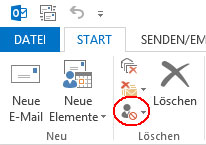
Outlook 2013
Zum Abschluss ein konkretes Beispiel nach den theoretischen Darstellungen. Wenn Sie einen Newsletter erhalten – so wie Ihren Sekretariat aktuell Newsletter –, dann ist es durchaus nicht unüblich, dass dieser Bilder enthält. Solange Sie uns aber nicht gerade in Ihrem Adressbuch haben, wird Ihnen Outlook nicht das gesamte Lesevergnügen (zu dem die Bildanzeige ja nun einmal gehört) ermöglichen.
Rechtsklicken Sie also einfach auf Ihren heutigen Sekretariat aktuell Newsletter und fügen Sie ihn zu Ihrer Liste sicherer Absender hinzu! Schon können Sie ihn in ganzer Pracht genießen. Ohne den störenden Hinweis, dass Sie Bilder einzeln nachladen müssten. Genauso können Sie natürlich mit allen anderen Absendern verfahren – drei Klicks legen die Scherereien auch für die Zukunft ad acta.
 X
X
